1、打开ppt点开菜单插入里的 形状,选择插入一个形状,如下图

2、画下一个形状后,右击形状点开 设置形状格式,如下图

3、在弹出的设置框里点开 填充,在里面打开 渐变填充,如下图
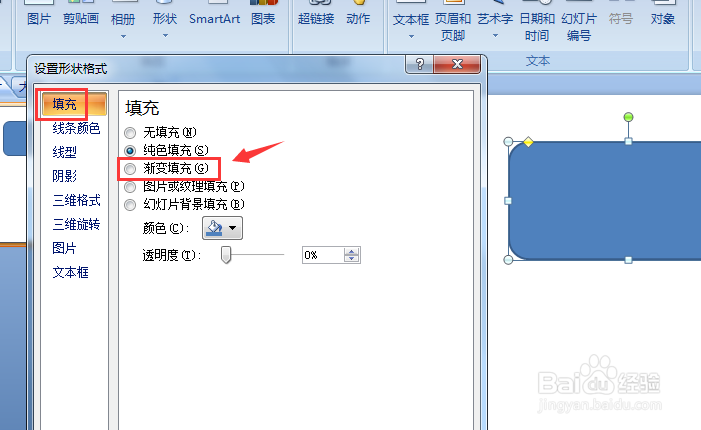
4、点开渐变填充后就可以看到有个 透明度,如下图

5、先设置渐变光圈位置,再选择渐变颜色,然后再调试透明度,如下图
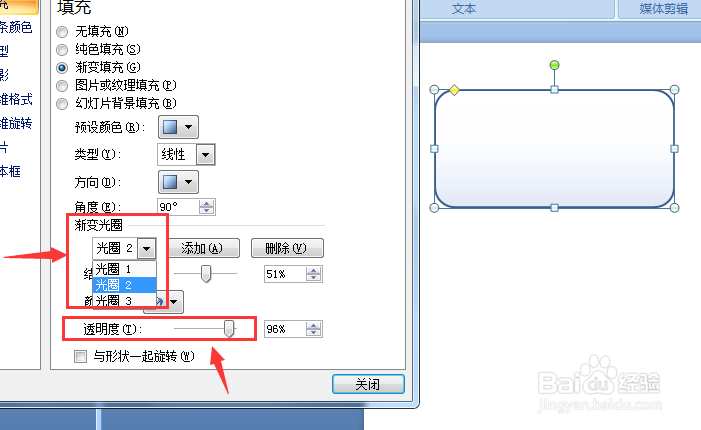
6、拉动光圈结束位置和透明度,直到透明渐变色为你需要的效果即可,如下图

7、最后再把线条颜色选择为无线条,那么形状的渐变透明色就设置好啦,如下图

时间:2024-10-15 04:35:09
1、打开ppt点开菜单插入里的 形状,选择插入一个形状,如下图

2、画下一个形状后,右击形状点开 设置形状格式,如下图

3、在弹出的设置框里点开 填充,在里面打开 渐变填充,如下图
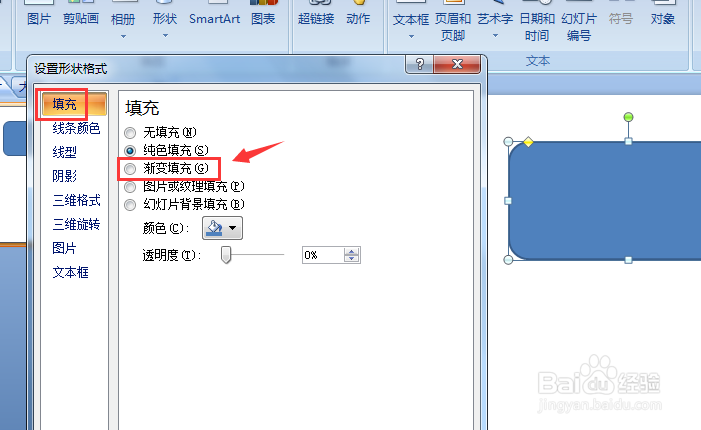
4、点开渐变填充后就可以看到有个 透明度,如下图

5、先设置渐变光圈位置,再选择渐变颜色,然后再调试透明度,如下图
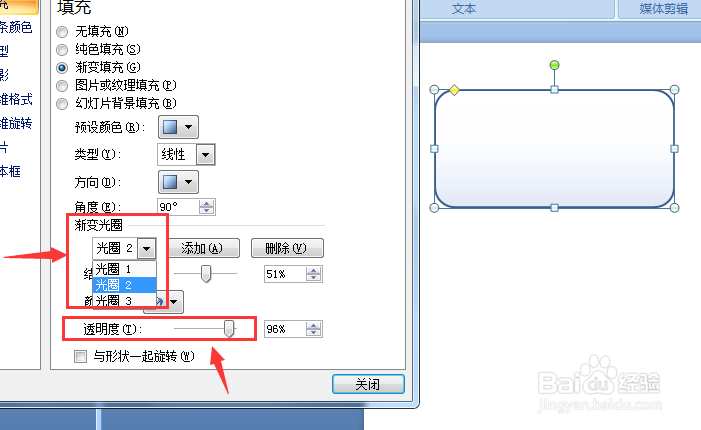
6、拉动光圈结束位置和透明度,直到透明渐变色为你需要的效果即可,如下图

7、最后再把线条颜色选择为无线条,那么形状的渐变透明色就设置好啦,如下图

